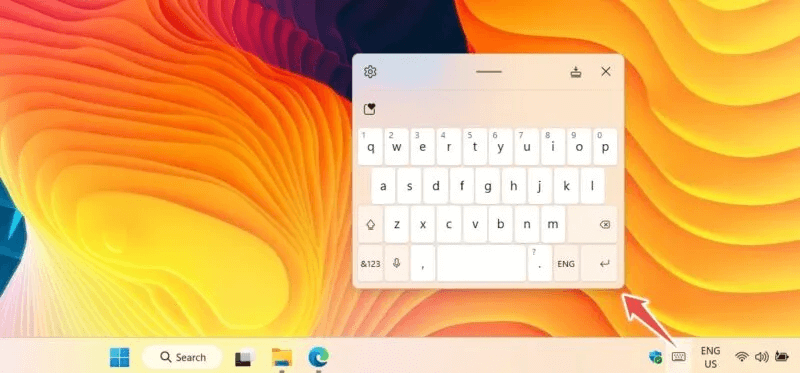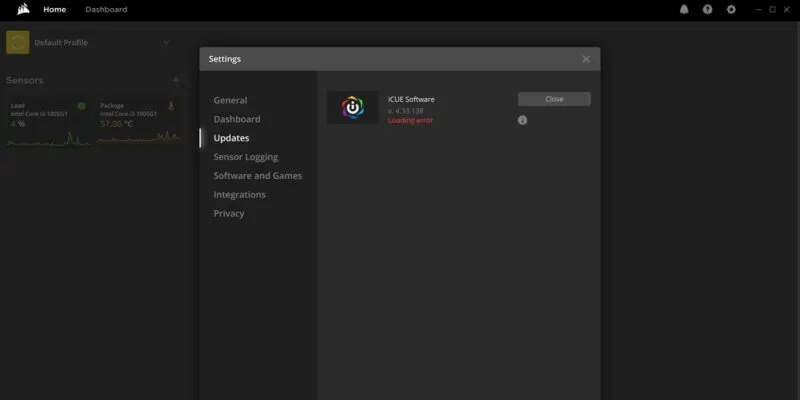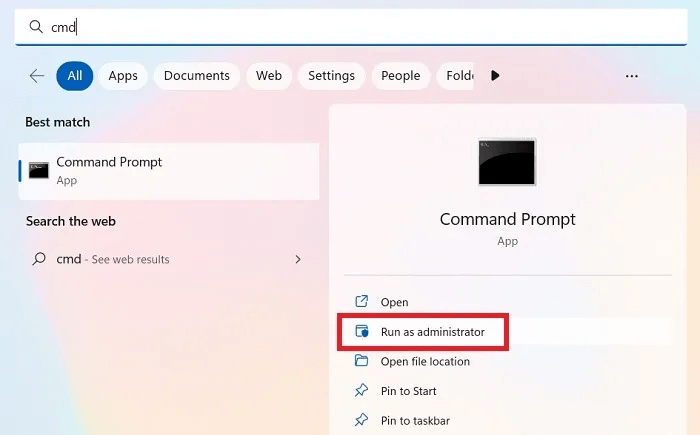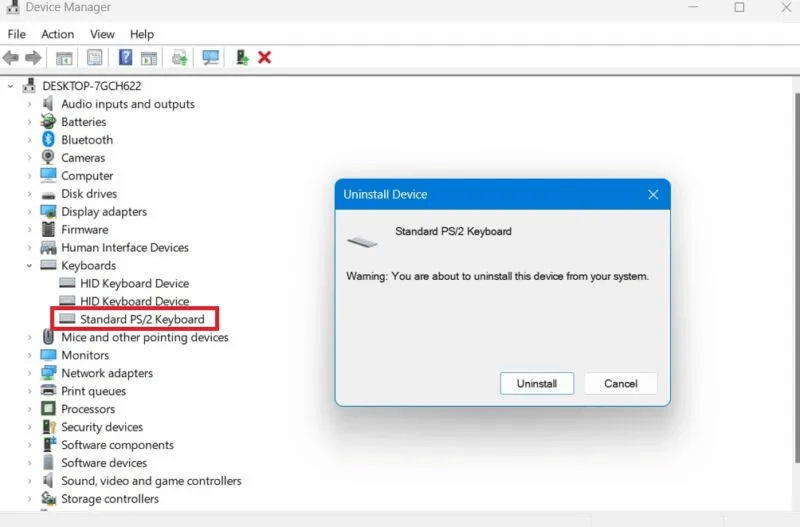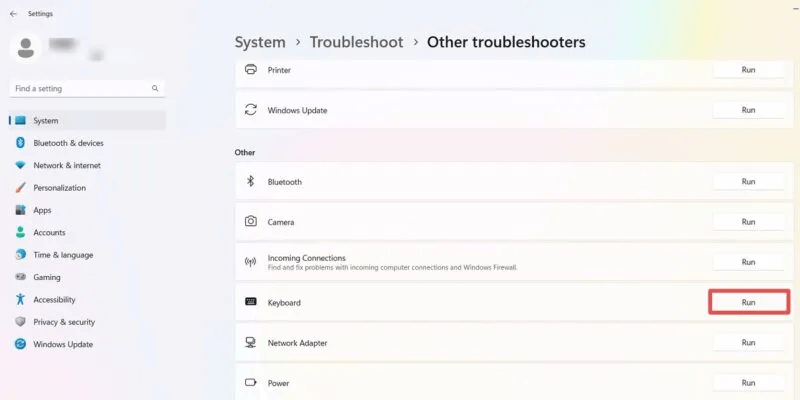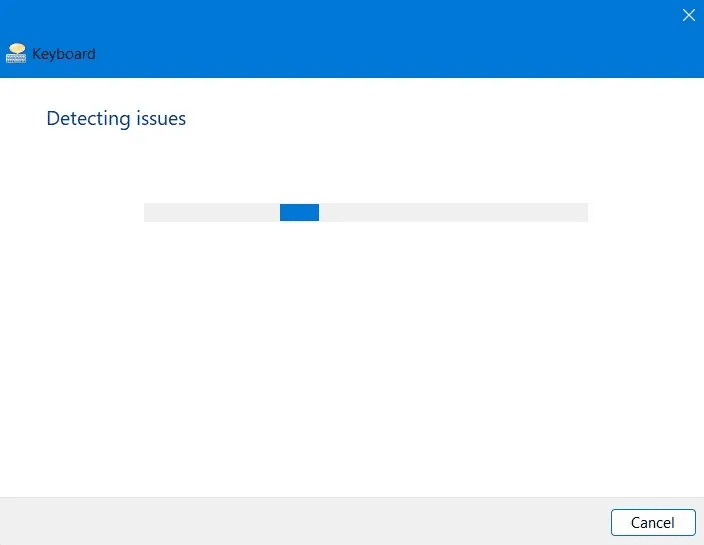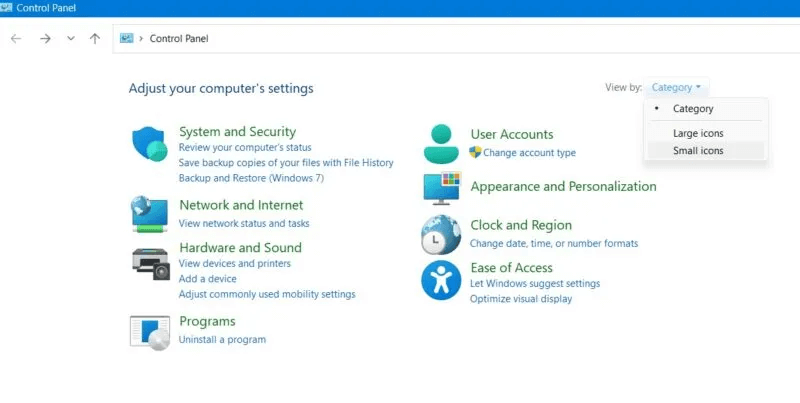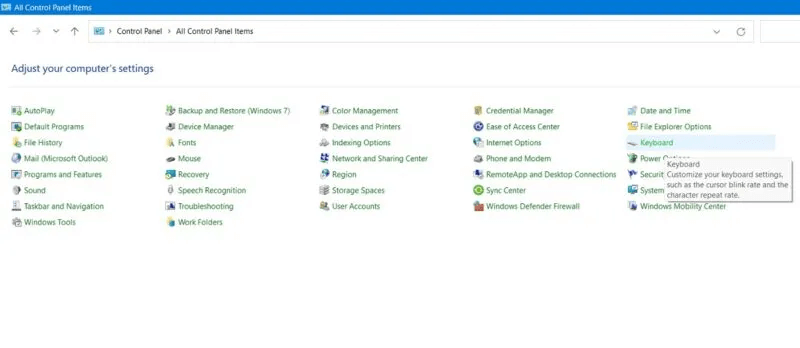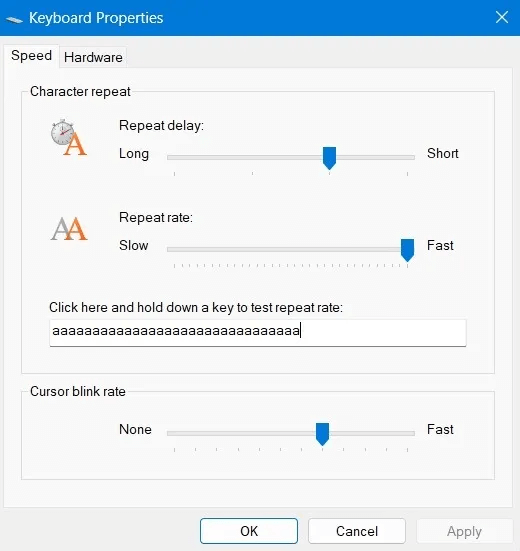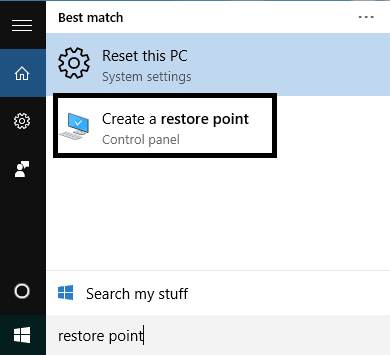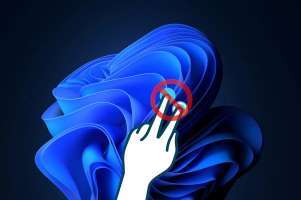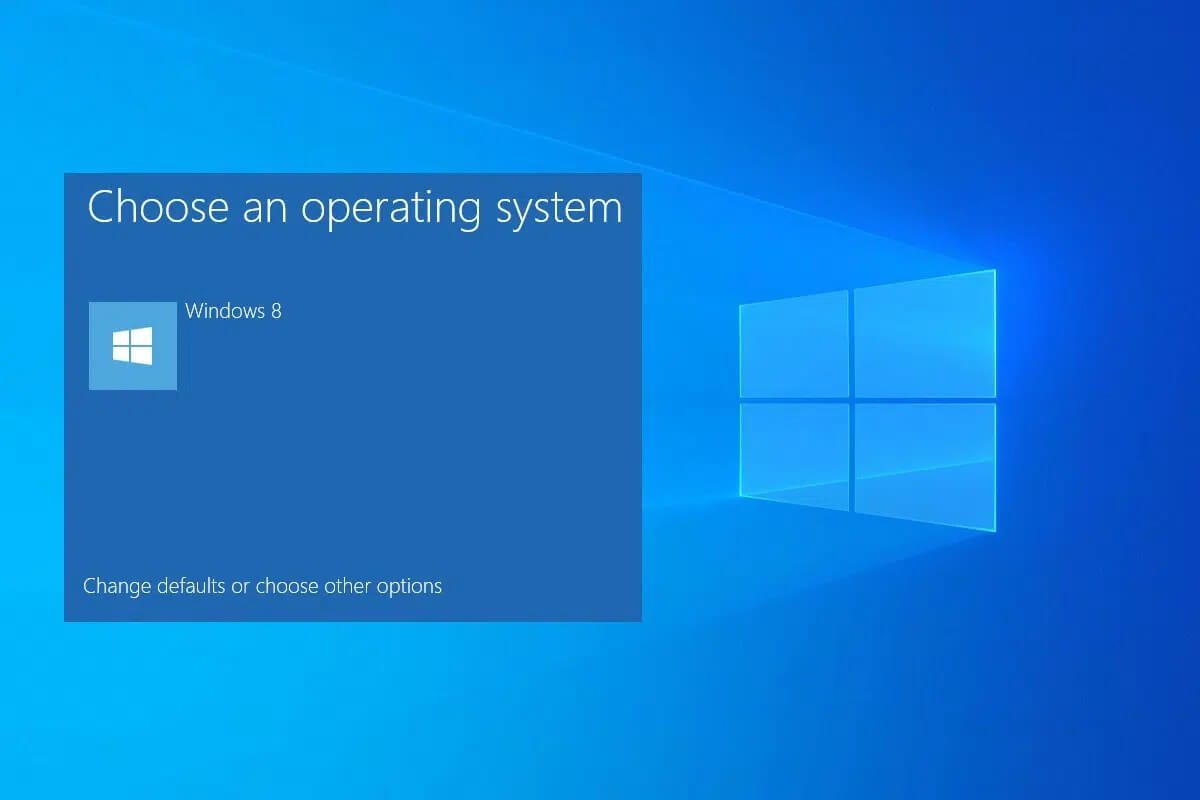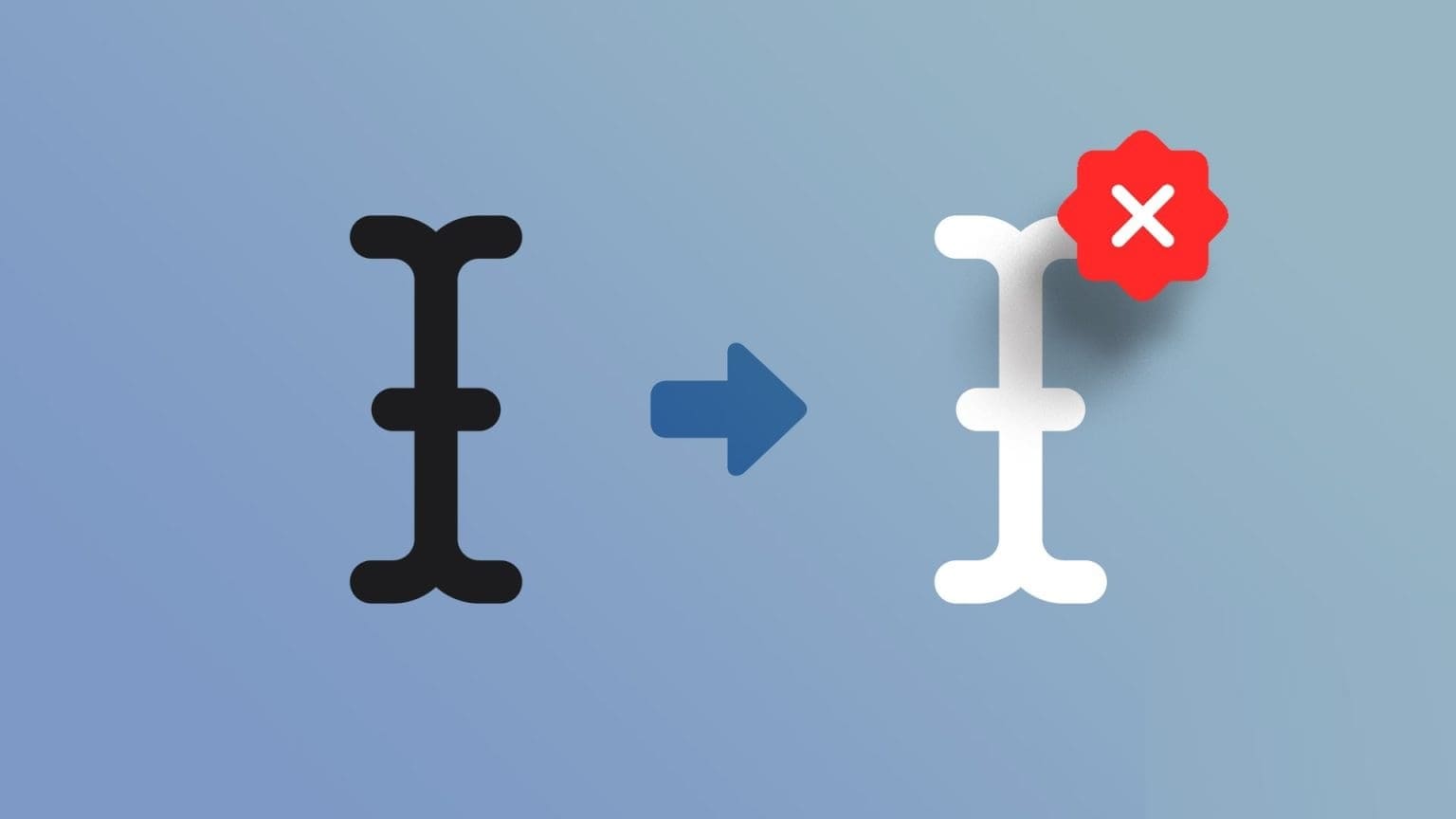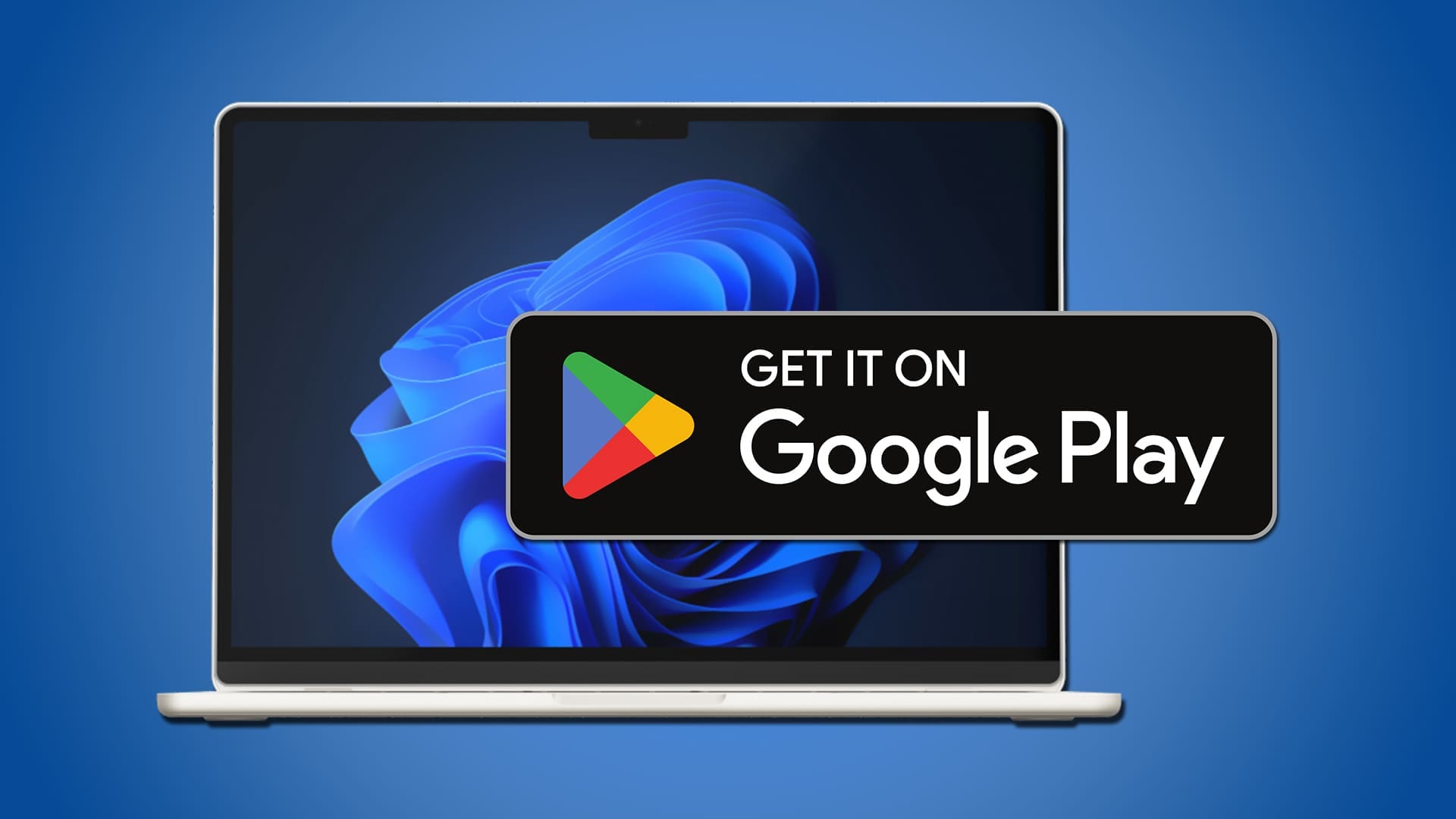Muchos de nosotros tenemos computadoras portátiles porque todos los dispositivos vitales, como el teclado y el mouse, están integrados en ellas. Si estos elementos dejan de funcionar, anula el propósito (y el gasto financiero) de tener una computadora portátil en primer lugar. Hay muchas razones por las que el teclado de un portátil puede dejar de funcionar y muchas soluciones a este problema. Esta guía explora esas causas y soluciones.
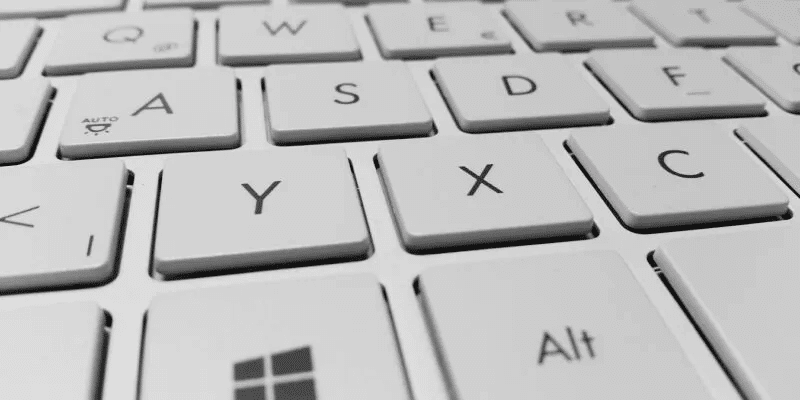
Nota: Para algunos de estos consejos, deberá Usar un teclado externo (o un teclado táctil), así que tenlo en espera.
El teclado de la computadora portátil no funciona después de la actualización de Windows
Actualizaciones de Windows No siempre sale bien. Aunque están diseñados para mejorar su sistema y su estabilidad, también pueden tener efectos secundarios extraños, como bloqueos del teclado.
si causa "actualización importante" Si el teclado dejó de funcionar, puede solucionar el problema con la tecla retroiluminada en algunos modelos, como Lenovo.
Si el teclado de su computadora portátil no funciona después de actualizar Windows, siga los pasos a continuación:
- Desconecte cualquier teclado externo, encienda su computadora e inicie sesión en su computadora usando el teclado táctil (anteriormente el teclado en pantalla) si es necesario.
- Para usar el teclado táctil, haga clic en en la esquina inferior derecha de la bandeja del sistema, luego haga clic en el icono "Teclado táctil". El teclado se reproducirá en su formato de tamaño completo, que se puede hacer más pequeño.
- Una vez que haga eso, encienda la luz de fondo del teclado si su computadora portátil tiene esta función. Probablemente no pueda hacer esto con un teclado, así que diríjase al software de teclado de su computadora portátil (esto variará según su computadora portátil) y encienda la luz de fondo con él.
- En las computadoras portátiles Lenovo Legion, por ejemplo, esto se llama iCUE , donde selecciona o crea un perfil de retroiluminación para encender la retroiluminación. Esta aplicación también funciona con portátiles HP, Dell y Acer.
- Registrarse "Estrictamente cerrado" para tu portátil. En lugar de apagar a través de Windows, mantenga presionado el botón de encendido de su computadora portátil hasta que se apague.
- Reinicie la computadora portátil y el teclado debería funcionar nuevamente.
Si su teclado no admite el botón de retroiluminación, funcionará recuperación del sistema Deshace el daño causado por la actualización defectuosa.
El software del teclado del portátil no funciona
Si la computadora portátil se inicia en el BIOS cuando se presiona el botón correspondiente, la buena noticia es que el teclado de la computadora portátil está funcionando. La mala noticia es que Windows no lo ve así, y deberá convencerlo.
Nota: Es posible que deba conectar un teclado externo a su computadora portátil para realizar este proceso, ya que debe tener una forma deIntroduzca su contraseña de Windows.
Método XNUMX: compruebe si hay errores en los archivos del sistema del teclado de Windows
Si el teclado de su computadora portátil no funciona debido a un problema de software, lo primero que debe hacer es ejecutar un análisis de archivos del sistema, que verificará los archivos importantes del sistema de Windows en busca de errores y luego reparará cualquier corrupción, si corresponde.
- Haga clic en Ganar clave , luego ingrese cmd en el cuadro de búsqueda. Cuando aparezca el símbolo del sistema en los resultados, haga clic derecho sobre él y haga clic en "Ejecutar como administrador".
- En el símbolo del sistema, ingrese lo siguiente y espere a que se complete el proceso:
sfc / scannow
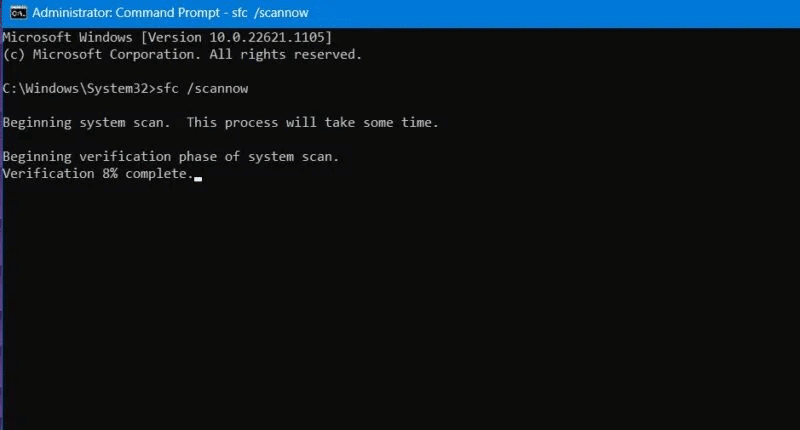
3. Después de que el verificador de archivos del sistema complete el proceso de verificación y evaluación de errores, todos los archivos dañados se repararán con éxito. Puede verificar los archivos de registro en la ubicación específica de la computadora para ver si algunos de estos problemas se deben a problemas con el teclado.
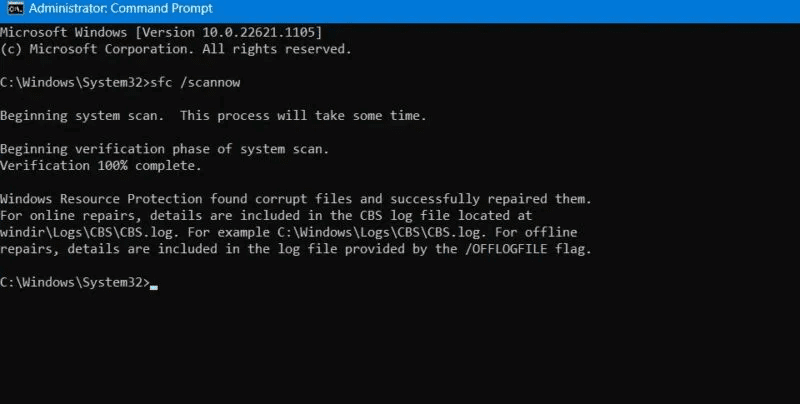
4. En algunos casos, el símbolo del sistema actualizará el estado para reiniciar. Termine de reiniciar en el dispositivo para completar las reparaciones pendientes.
Sugerencia: si necesita hacer más, puede Renombrar archivos por lotes en Windows.
Método XNUMX: reinstalar el controlador del teclado
La mayoría de las veces, especialmente con las computadoras portátiles más antiguas, los problemas con el teclado defectuoso provienen de controladores de teclado corruptos u obsoletos. Esto requiere una solución directa para reinstalar los controladores.
- Ir "Administrador de dispositivos" escribiendo devmgmt.msc dentro de una orden Ejecutar Windows ، Win + R.
- Desplácese hacia abajo y toque "teclado". Si hay un signo de exclamación en el teclado de la computadora portátil virtual (llamado "Teclado PS/2 estándar" En nuestro caso), significa que Windows ha detectado un problema.
- Haga clic derecho en el teclado y haga clic en “Desinstalar dispositivo” , luego reinicie su computadora. El teclado debe reinstalarse inmediatamente, incluso cuando inicie sesión en Windows. Con suerte, su teclado volverá a funcionar.
- Antes de desinstalar los controladores, realice un escaneo con el botón derecho del ratón con "Actualizar los controladores" para abrir una ventana Actualizar los controladores.
- Busque automáticamente controladores de teclado. Si Windows determina que los mejores controladores están disponibles, siga adelante.
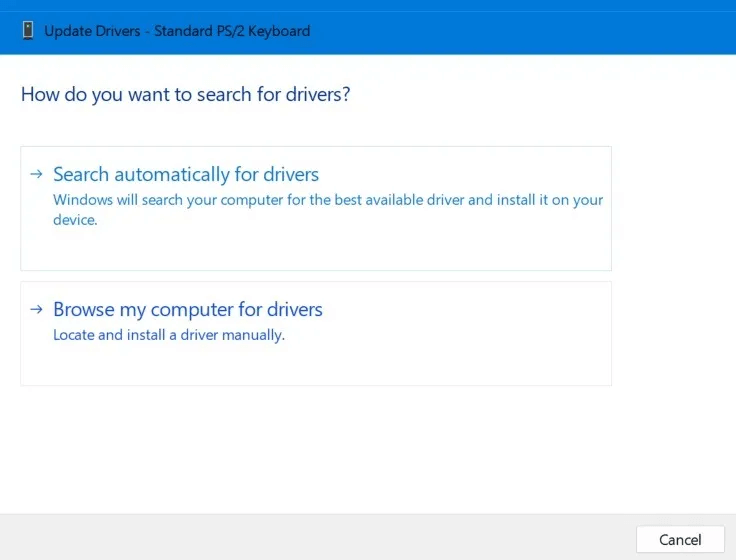
Método XNUMX: Ejecute el solucionador de problemas del teclado
A veces, el solucionador de problemas integrado de Windows es la mejor manera de determinar qué salió mal con su teclado.
- Ir "Configuración -> Sistema -> Solución de problemas -> Otras herramientas de solución de problemas".
- Busque la opción Teclado y pulse sobre "empleo". Esto abrirá una nueva ventana emergente.
- Espere unos segundos para que la computadora portátil detecte cualquier área problemática potencial del teclado.
- La mayoría de los problemas de software con el teclado se deben a que el marco de servicios de texto no funciona correctamente u otros errores en el método de entrada.
Si no hay problemas causados por el software de la computadora portátil, el solucionador de problemas no arrojará ningún resultado. Sin embargo, si los hay, se arreglarán de inmediato.
El hardware del teclado del portátil no funciona
A veces, el problema con su teclado no está relacionado con el software, sino que es un problema de hardware. Afortunadamente, también puede solucionar este problema.
Para aislar el problema, presione repetidamente el botón que lo lleva a la pantalla del BIOS mientras la computadora portátil se está iniciando. Esto varía entre las marcas de computadoras portátiles, pero generalmente es una clave Borrar أو F2 أو F8 أو F12. Si su computadora portátil ejecuta Windows, o presionó el botón equivocado o el teclado no funciona a nivel de hardware.
Si está seguro de que está presionando el botón correcto y el BIOS no se inicia, es probable que el teclado de su computadora portátil tenga un problema de hardware. Esto podría ser tan simple como perder el conector entre el teclado y la placa base.
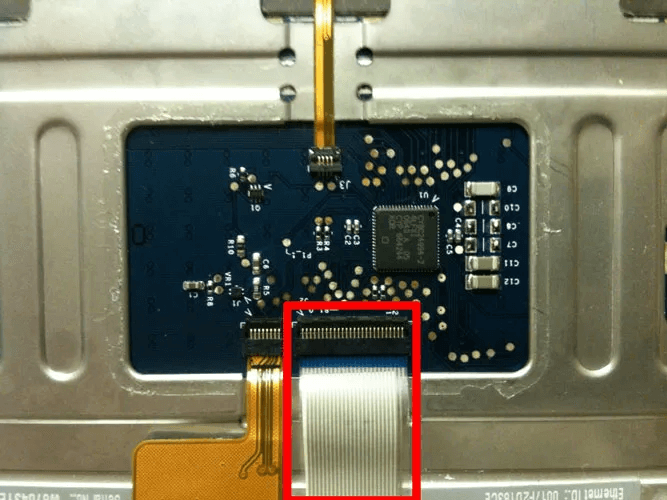
Si no se siente cómodo abriendo su computadora portátil, considere llevarla a un profesional que pueda revisarla. Si desea intentar verificar el problema usted mismo, puede usar una herramienta para levantar el teclado y verificar la conexión debajo (bajo su propio riesgo). Una vez que vea el grifo que conecta el teclado a la placa base, asegúrese de que no esté suelto (o peor aún, roto) y que esté firmemente en la ranura.
Si la cinta o el conector están dañados, deberá reparar su computadora portátil. Si está suelto, ¡es posible que hayas resuelto tu problema!
Es bueno saberlo: si todavía tiene problemas de hardware, puede probar estas otras sugerencias para reparar un teclado de computadora portátil roto.
El teclado de la computadora portátil tarda en responder
Si el teclado funciona, pero hay un retraso o un retraso entre la pulsación de las teclas y la aparición de las entradas en la pantalla, es casi seguro que no se trata de un problema de hardware. Es posible que solo necesite hacer una de las siguientes cosas: Desactive las teclas de filtro o ajuste la velocidad del teclado.
Método XNUMX: desactivar las teclas de filtro
Una de las razones de la reacción lenta a las pulsaciones del teclado es que la función de accesibilidad está activada "Claves de filtrado". Esto hace que el teclado ignore las pulsaciones cortas, lo que facilita la escritura a los usuarios con temblores en las manos.
Para desactivar las teclas de filtro, haga clic en el menú Inicio, luego "Icono de configuración -> Accesibilidad -> Teclado -> Teclas de filtro". Haga clic en Teclado en el panel de la izquierda, luego desplácese hacia abajo y desactive la opción Predeterminado para "método abreviado de teclado para las teclas de filtro".
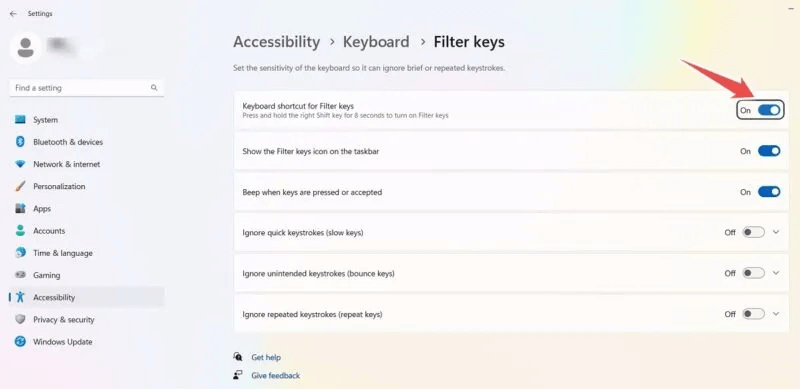
Método XNUMX: ajustar las variables de velocidad del teclado
La tasa de respuesta del teclado de Windows se puede modificar utilizando algunas de las variables de velocidad de las propiedades del teclado. Esto permite que el sistema se adapte a problemas de teclado y trackpad no diagnosticados.
- Abierto tabla de control من Menú de búsqueda. Ir Ver por categoría y haga clic en "Pequeños códigos".
- Una vez que aparezcan los íconos pequeños, toque "teclado" Abre las propiedades del teclado en una nueva ventana emergente.
- establecer mi variable "retraso de repetición" و "Frecuencia / Proporción" Un poco sobre el valor predeterminado. No mueva demasiado los controles deslizantes. Siempre puede tocar y mantener presionada una tecla para verificar si el teclado es cómodo. Cambie ligeramente la frecuencia de parpadeo del indicador si es necesario.
Si los métodos anteriores fallan, puede volver a visitar una sección "Vuelva a instalar el controlador del teclado" en este directorio. La escritura lenta o que no responde es a menudo el resultado de un error del controlador.
El teclado no funciona por suciedad y derrames
A lo largo de los años, el teclado de una computadora portátil ha acumulado mucho polvo, suciedad y mugre pegajosa. Según algunos estudios, los teclados pueden contener más bacterias que el asiento de un inodoro.
Un teclado de computadora portátil sucio también significa teclas obstruidas que responden más lentamente al escribir. Si ha tenido un derrame de café o líquido, sentirá una lentitud general en algún momento. Afortunadamente, no tienes que ir tan lejos para dejar de trabajar con tu teclado.
La mayoría de los profesionales utilizan una pequeña aspiradora de oficina, ya que succiona mejor todos los desechos acumulados. También puede usar un hisopo de algodón envuelto en un objeto sin filo. No querrás rayar severamente la superficie o sacar las llaves con un trapo vigoroso.

También puede encontrar Problemas con el touchpad del portátil Por derrames y suciedad, pero también se puede reparar.
Preguntas frecuentes
P1: ¿Los virus pueden causar fallas en el teclado?
La respuesta: La infección por virus puede hacer que su teclado deje de funcionar correctamente. Ciertos virus pueden afectar el diseño del teclado, hacer que la luz de fondo se encienda y apague sin previo aviso y pueden hacer que una o más teclas dejen de funcionar correctamente. En tales casos, conecte un teclado externo y solucione los problemas usando Exploraciones de seguridad de Windows Defender.
P2: ¿Cómo puedo arreglar algunas teclas de mi teclado que no funcionan?
La respuesta: Apague su computadora portátil y limpie el teclado con un bastoncillo de algodón o una aspiradora. Vuelva a ejecutarlo y compruebe si se ha resuelto el problema. De lo contrario, consulte el Administrador de dispositivos para ver si hay controladores dañados o signos de exclamación. Si se ve bien, vaya al análisis del Comprobador de archivos del sistema. Además, asegúrese de tener un diseño de teclado que pueda descubrir en las propiedades del teclado. Si ninguna de estas correcciones ayuda, puede haber posibles problemas de hardware que solo se pueden solucionar abriendo el panel posterior de la computadora portátil. Pídale al fabricante de su computadora portátil que lo arregle.
P3: ¿Puedo usar un desinfectante líquido para limpiar el teclado de mi computadora portátil?
La respuesta: Nunca use ningún líquido para limpiar el teclado de una computadora portátil, ni siquiera por accidente. No es saludable para el teclado de la computadora portátil y otros circuitos.